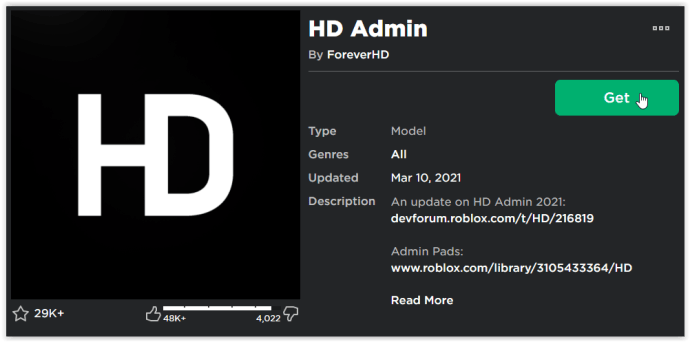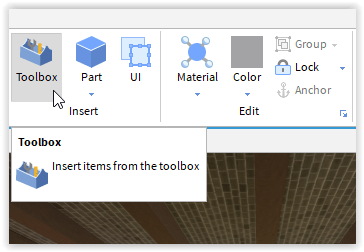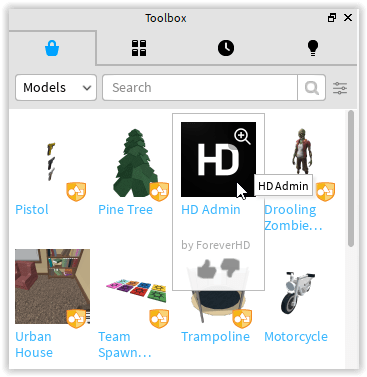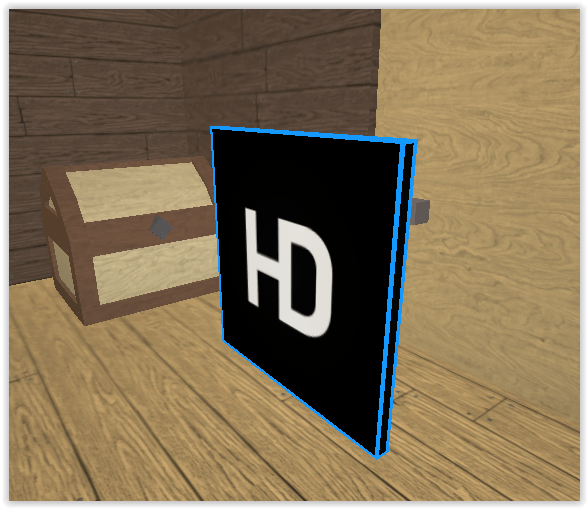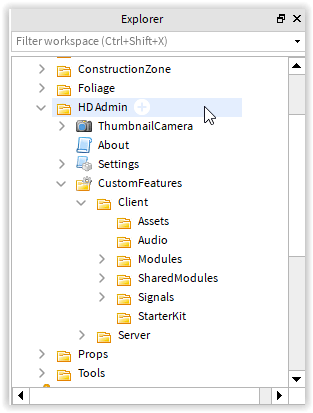Roblox es una plataforma donde puedes crear y jugar juegos 3D con amigos en línea. La plataforma tiene cerca de 200 millones de usuarios registrados y ha estado disponible desde 2007. Si eres nuevo en Roblox, lo más importante que debes saber son los comandos de administración. Puede utilizar código para realizar todo tipo de tareas en sus juegos diseñados. Ingrese un comando en el chatbox y observe lo que sucede.

Creación de comandos de administrador
Puede crear comandos de administrador, pero el proceso es un poco complicado, especialmente si no sabe nada sobre cómo escribir código. El primer usuario de Roblox en crear comandos de administrador se conoce como "Person299". Creó un script de comando en 2008 y fue el script más utilizado en Roblox. Sin embargo, los comandos reales que hizo ya no están activos.

Los comandos de administrador más comunes en Roblox
Puede acceder a los comandos de administrador escribiendo “/” para iniciar el cuadro de chat, luego escriba ";[mando]."
Los comandos avanzados incluyen "; [Comando] [nombre del jugador]" o "; [Comando] [nombre del jugador] [nombre / ajuste del comando]"
El "nombre del jugador" puede ser "yo" o el nombre del juego de otro jugador.
"Nombre / configuración del comando" puede ser una opción para el comando, como "; Muévete pollo" o "; Transparencia me 6".
Este artículo proporciona los comandos de administración de Roblox más comunes. Para los nuevos jugadores, también descubrirás cómo activar los comandos de administrador y usarlos en tu juego o en otros.
Aquí hay una lista de los comandos de administración más utilizados en Roblox:
;fuego - inicia un incendio
; unfire - detiene el fuego
;salto - Hace que tu personaje salte
;matar - Mata al jugador
; loopkill - Mata al jugador una y otra vez.
; ff - Crea un campo de fuerza alrededor del jugador
; unff - Borra el campo de fuerza
; brilla - Hace que tu jugador brille
; destella - Anula el comando de destellos
;humo - Crea humo alrededor del jugador
; no fumar - Apaga el humo
;cabeza grande - Agranda la cabeza del jugador
; minicabeza - Hace que la cabeza del jugador sea más pequeña
; normalhead - Devuelve la cabeza a su tamaño original.
;sentarse - Hace que el jugador se siente
;viaje - Hace que el jugador viaje
;administración - Permite a los jugadores usar el script de comando.
; unadmin - Los jugadores pierden la capacidad de usar el script de comando.
;visible - El jugador se vuelve visible
;invisible - El jugador desaparece
;modo de Dios - El jugador se vuelve imposible de matar y se vuelve mortal para todo lo demás en el juego.
; modo impío - El jugador vuelve a la normalidad
;patear - Expulsa a un jugador del juego.
;arreglar - Corrige un guión roto
;celda - Pone al jugador en la cárcel
; desencadenar - Cancela los efectos de la cárcel
; reaparecer - Devuelve la vida a un jugador
; dar herramientas - El jugador recibe las herramientas del paquete de inicio de Roblox
; quitar herramientas - Elimina las herramientas del jugador.
; zombificar - Convierte a un jugador en un zombi infeccioso.
;congelar - Congela al jugador en su lugar
;explotar - Hace explotar al jugador
;unir - Permite que un jugador controle a otro jugador
;control - Te da control sobre otro jugador
Los paquetes de comandos de administración oficiales y gratuitos están disponibles para descargar en el sitio web de Roblox. El paquete de comandos más popular se llama Kohl's Admin Infinite, y el más típico es HD Admin. Admin Infinite de Kohl es el sucesor de los comandos de Kohl's anteriores que ya no están disponibles. HD Admin es el modelo de comando de administrador estándar de Roblox.
Cómo obtener la funcionalidad del comando de administración de Roblox
Si nunca usó comandos de administrador, debe descargar (Obtener) los paquetes del modelo de administrador, o la funcionalidad de los comandos no funcionará en su juego. Tienes que ser un administrador para usar los comandos, que obtienes al crear un juego. Algunos juegos también publican un modelo de administración en el inventario, que es gratuito o cuesta Robux.
HD Admin es el modelo que los nuevos usuarios deben probar primero. Tenga en cuenta que existen muchas copias de modelos (para muchos elementos de la biblioteca de Roblox) que incluyen virus, malware, scripts de robo de perfiles o scripts que dañan el juego. Es mejor usar la "Caja de herramientas" en Roblox Studio para encontrar modelos "respaldados" para mantener un mundo de juego más seguro. La búsqueda en el navegador web no parece mostrar el escudo Endorsed en modelos seleccionados.
¿Qué significa Roblox Endorsed? Los modelos, imágenes, mallas, audio, video y complementos respaldados que se encuentran en la biblioteca de Toolkit son elementos que Roblox revisó y aprobó para un uso seguro y confiable. Cada elemento respaldado se probó minuciosamente para que esté libre de errores, virus, errores, lag y más.
Nota: Ningún modelo de administrador cuenta con la insignia Endorsed, probablemente debido a sus capacidades y características. Abra los modelos de administración dentro del Explorador de Roblox Studio para ver su contenido y buscar scripts peligrosos.
Cómo instalar el modelo HD Admin (u otros) en Roblox
- Vaya a la página de HD Admin, seleccione "Obtener," y el modelo de administrador se agrega a su cuenta de Roblox.
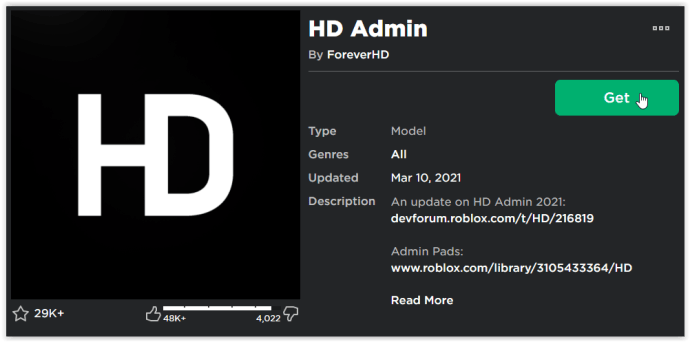
- Haga clic en "Caja de herramientas" en el menú de Roblox Studio en la parte superior.
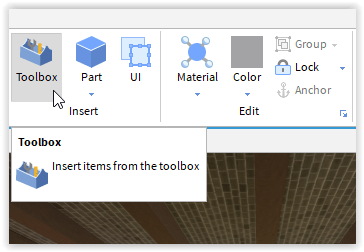
- Navegar por el "Modelo" biblioteca a la izquierda de la pantalla y haga clic izquierdo en "Administrador de HD" para agregarlo a tu juego.
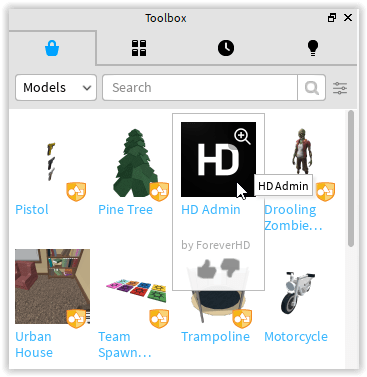
- Mientras esté en el modo de diseño, verá el ícono de HD Admin en su pantalla. No aparecerá durante el juego.
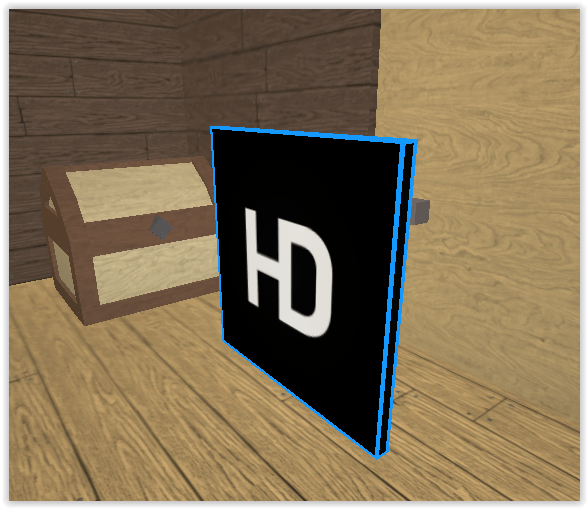
- Para confirmar también que HD Admin está disponible en el juego, navega "Explorador" en el lado derecho de su pantalla dentro de Studio, haga clic en "Espacio de trabajo" luego busca "Administrador de HD" en el árbol de directorios.
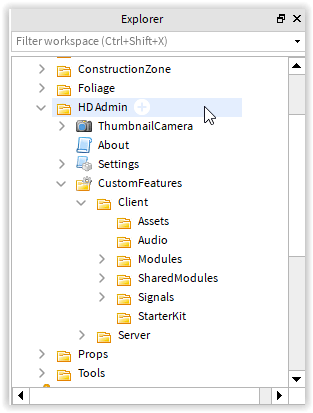
- Para guardar su juego creado con HD Admin agregado, haga clic en "Archivo" en la parte superior, luego seleccione "Publicar en Roblox" o "Publicar en Roblox como ..." También puede hacer clic en "Guardar en Roblox""Guardar en Roblox como ...""Ahorrar," o "Guardar como…" si quieres probar el juego inmediatamente en tu PC dentro de Roblox Studio. Independientemente, los cambios se reflejarán en el lugar donde resida el archivo guardado: disco duro, biblioteca Roblox o servidores Roblox. Es posible que deba reiniciar el juego para que los cambios surtan efecto.
Comandos de administrador de Roblox con Admin Infinite de Kohl

El uso de Admin Infinite de Kohl en Roblox proporciona más de 200 comandos, incluidos comandos personalizados, comandos por lotes, comandos anti-exploit y prohibiciones. También obtienes un chat personalizado y una barra de comandos. Sin embargo, el sitio web también ofrece otros paquetes de comandos. Puedes comprar y descargar más de uno y experimentar con los juegos que inventas.
Todos los comandos de administrador de nuestra lista son seguros y funcionan para la mayoría de los juegos de Roblox, aunque otros jugadores los hayan creado. Otros comandos de administración, como el paquete Admin Infinite de Kohl's, ampliarán aún más sus posibilidades. ¡Empieza a crear y diviértete!

¿Pueden otros jugadores piratear los comandos de administrador?
A algunos administradores les preocupa que otro jugador pueda piratear sus comandos y hacerse cargo del juego, pero eso no debería ser motivo de preocupación porque es casi imposible. Otro jugador solo puede usar los códigos si el creador original les proporciona acceso a la lista de comandos, ya sea mediante el script o las opciones de la biblioteca del juego.
¿Qué tan seguros son los comandos de administrador?
Roblox tiene millones de juegos en 3D creados por jugadores de todo el mundo. A muchos creadores se les ocurrieron sus comandos, pero no todos los códigos se probaron. Si eres nuevo en Roblox, debes ceñirte a los comandos que proporcionamos anteriormente porque son los más fáciles de usar y porque la mayoría de los juegos de Roblox los usan. Cuando descubras cómo funciona todo, también puedes experimentar con otros nuevos. Quizás puedas intentar escribir tus propios comandos más tarde.
¿Por qué no puedo acceder a los comandos de administrador?
Primero, asegúrate de que HD Admin u otro modelo de administrador esté en tu inventario de tu juego.
En segundo lugar, asegúrese de tener derechos de administrador, que se crean automáticamente cuando crea un juego.
En tercer lugar, asegúrate de estar ejecutando el juego (usando "Ejecutar" de Studio o seleccionando "Jugar" desde la página del juego en un navegador. Tu situación depende de si guardaste los cambios del juego en el servidor de Roblox, tu biblioteca de Roblox o el dispositivo de almacenamiento de su PC.
En cuarto lugar, los comandos de administrador no funcionarán en los juegos de otros jugadores a menos que tengas derechos de administrador (que te otorgó el creador, o si compraste / descargaste de la biblioteca de su juego).